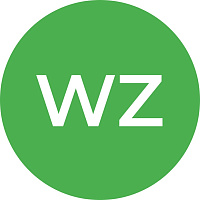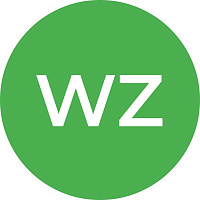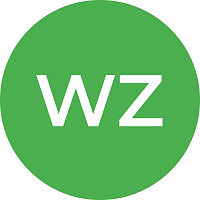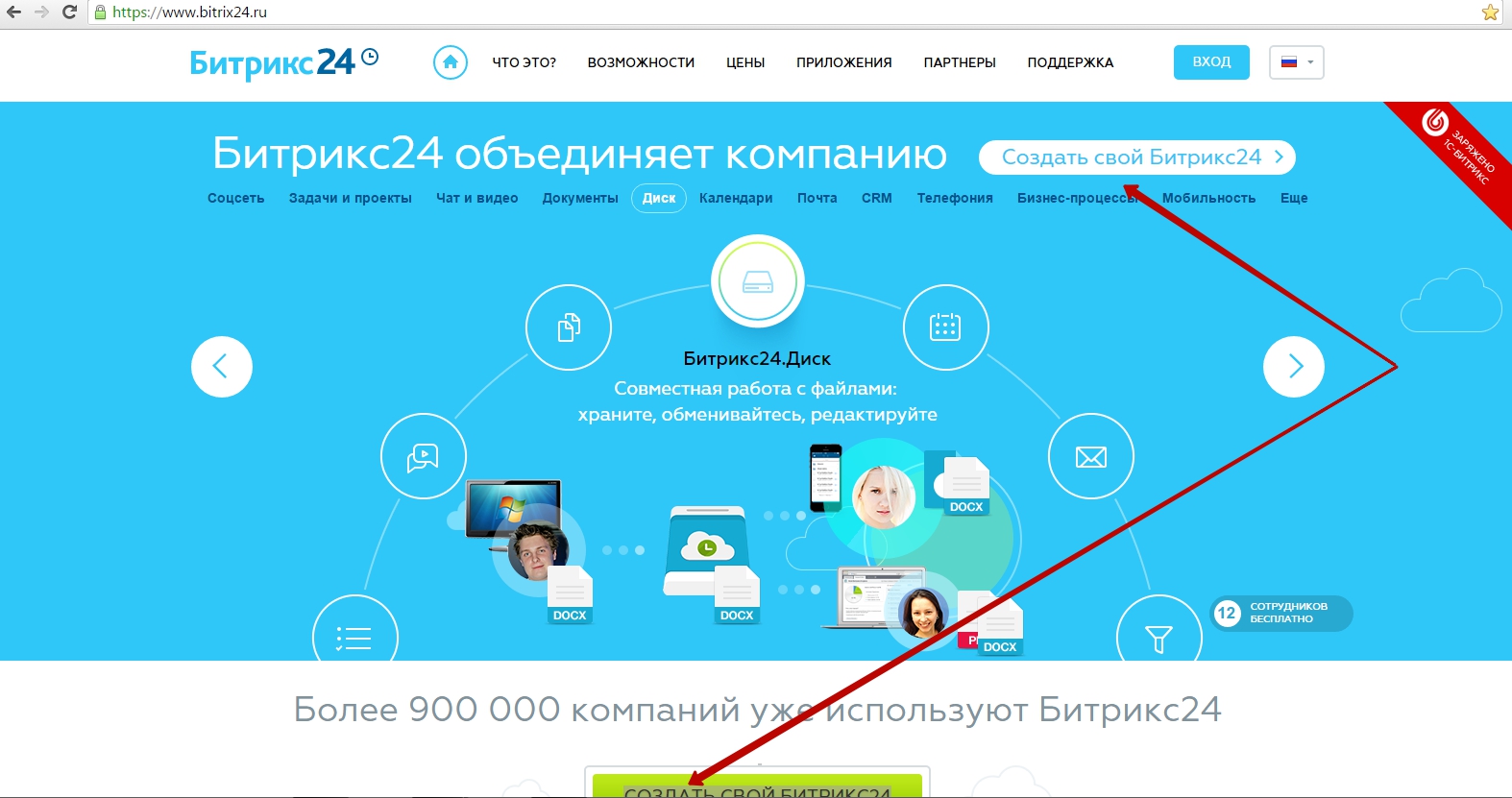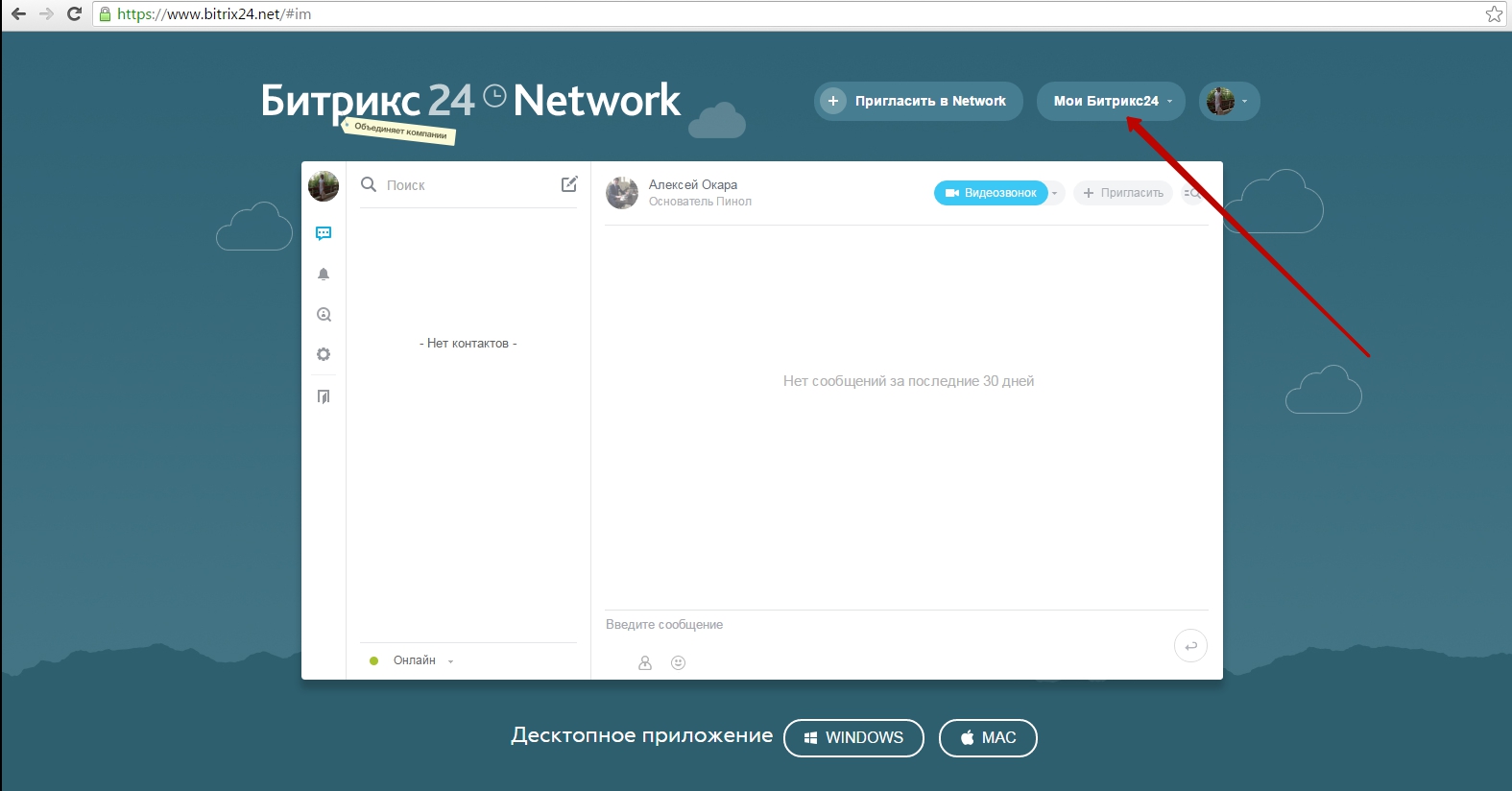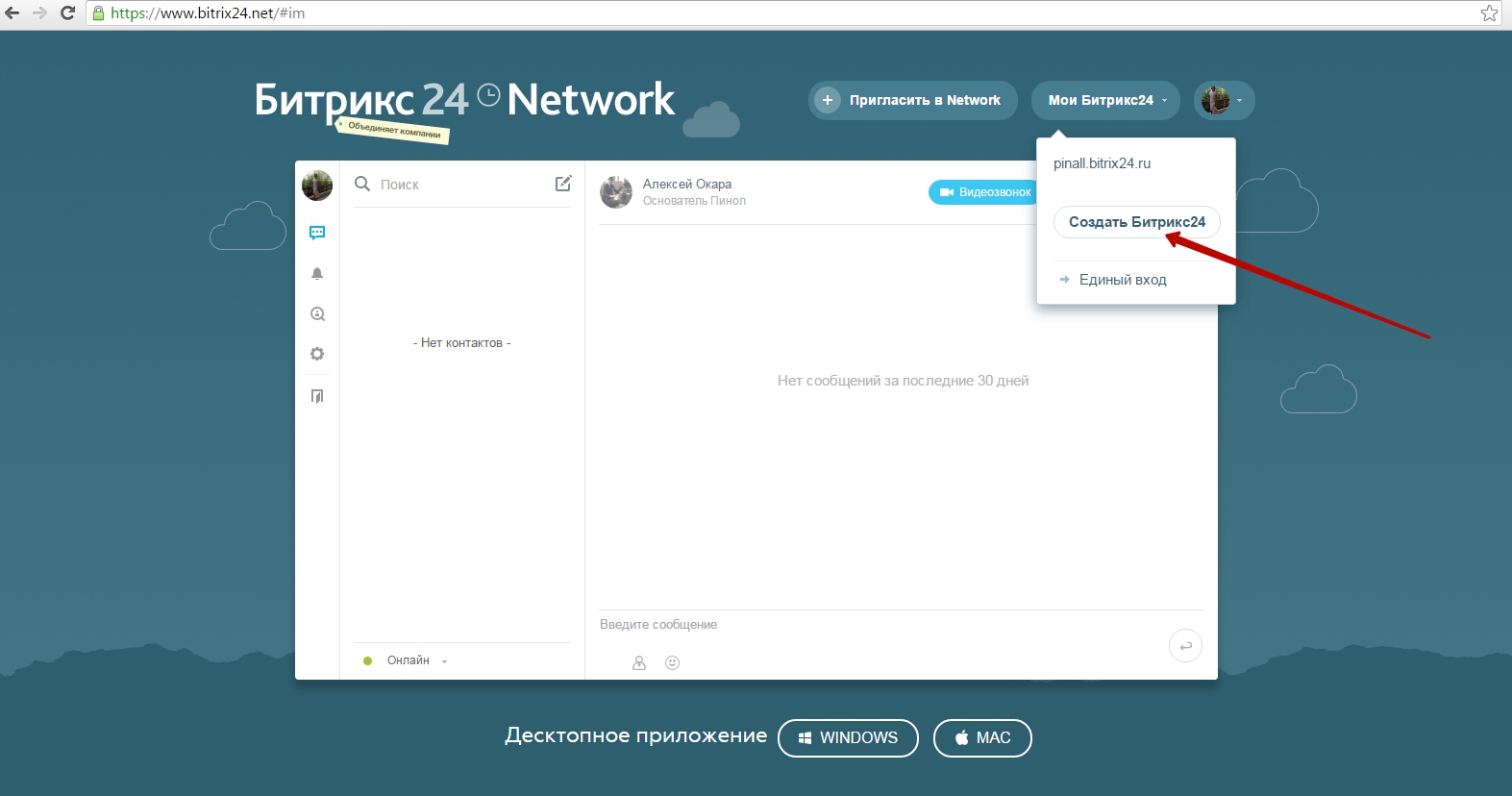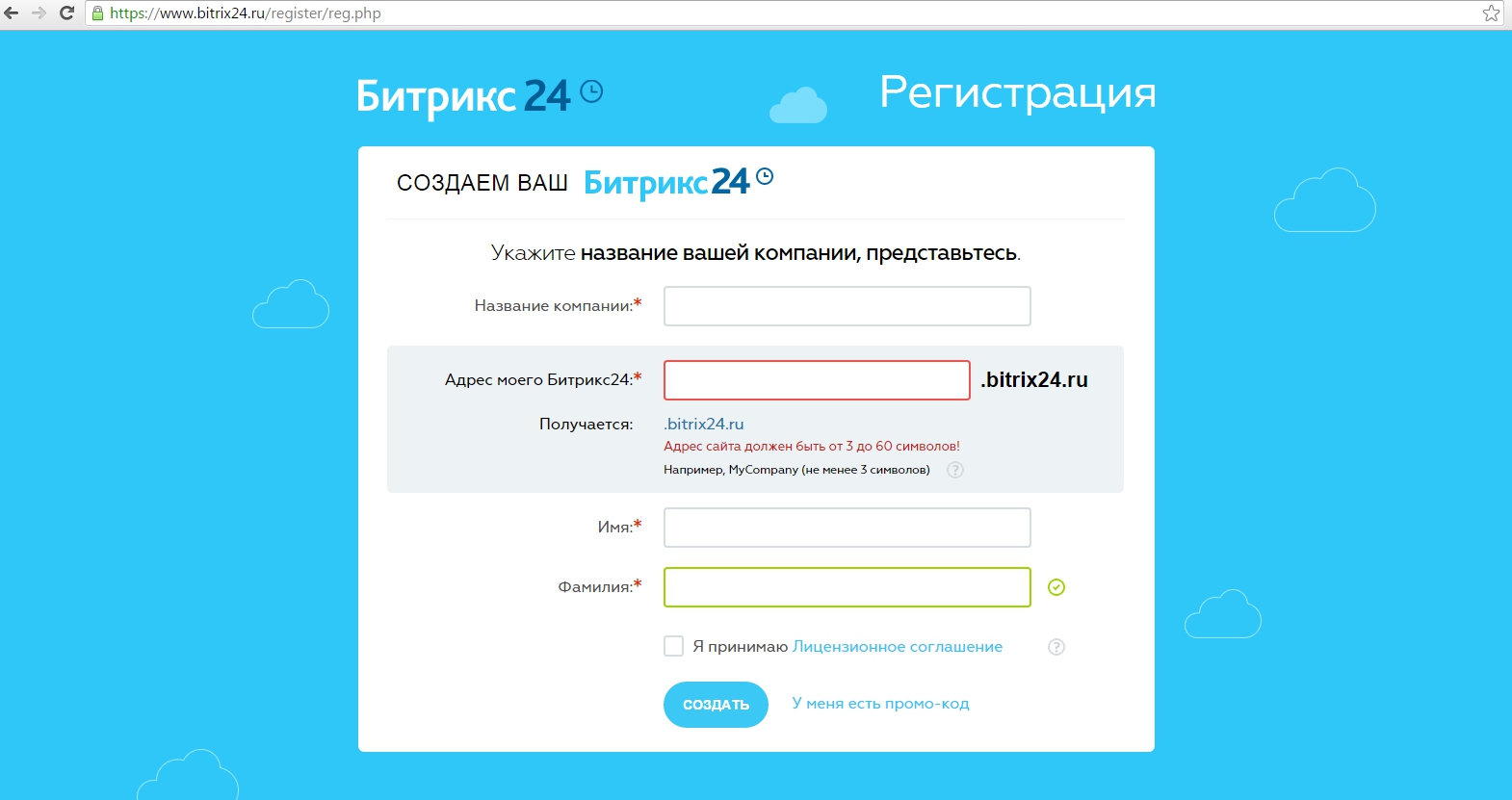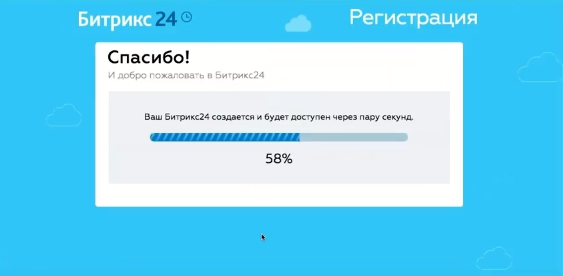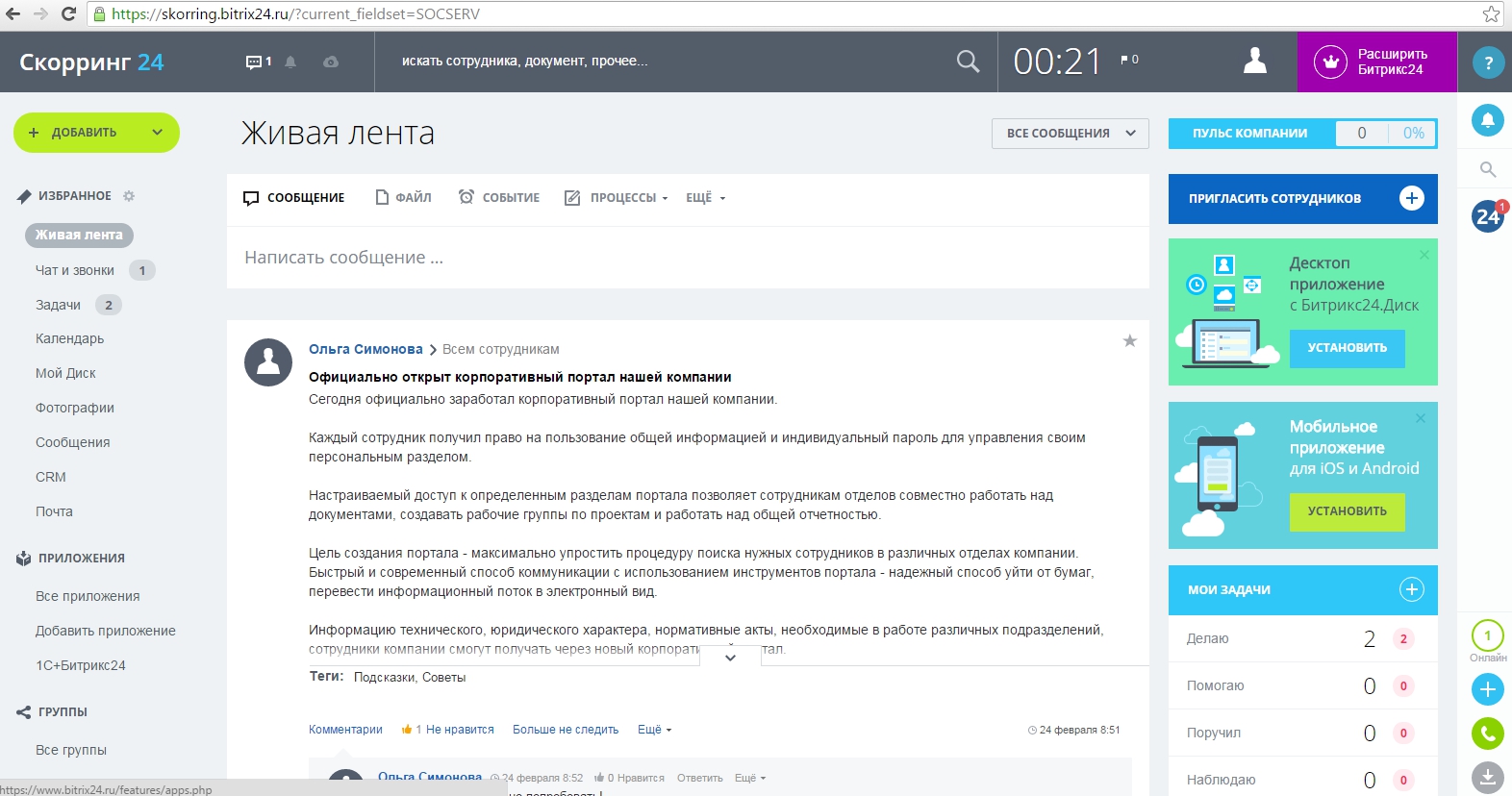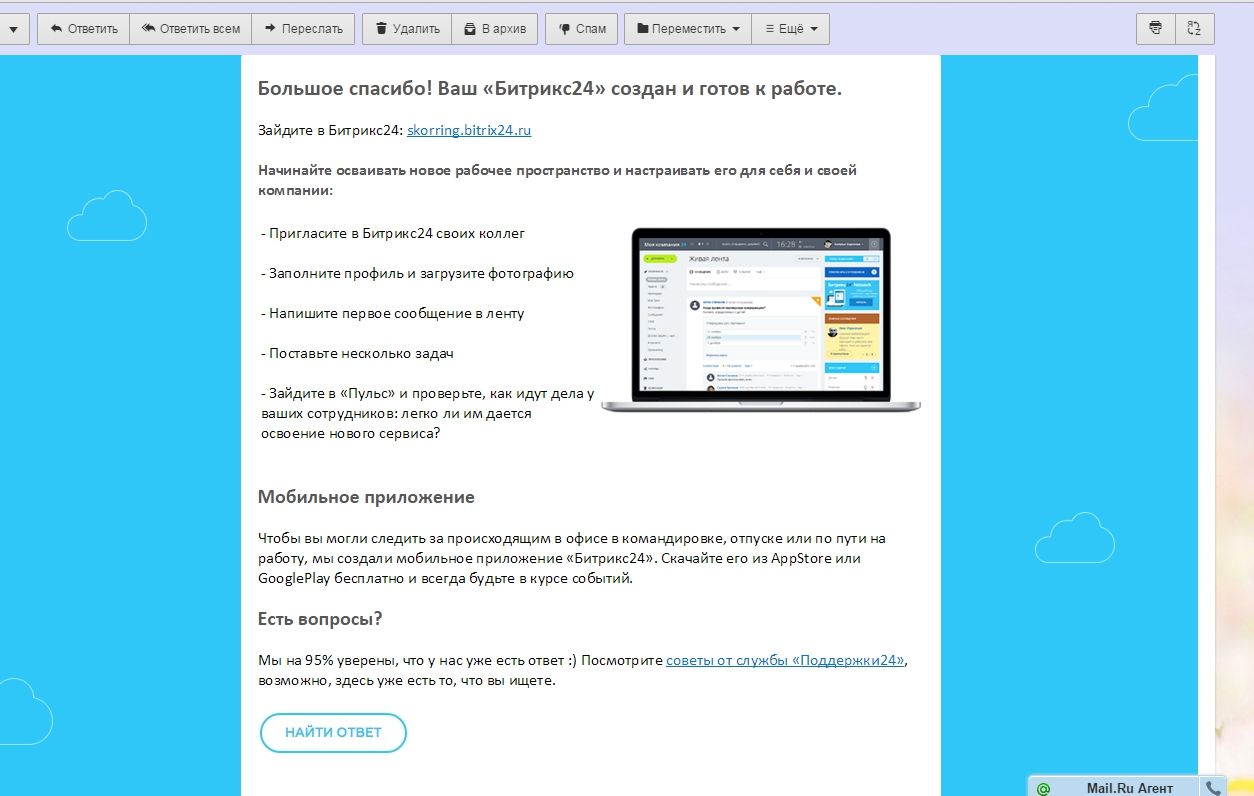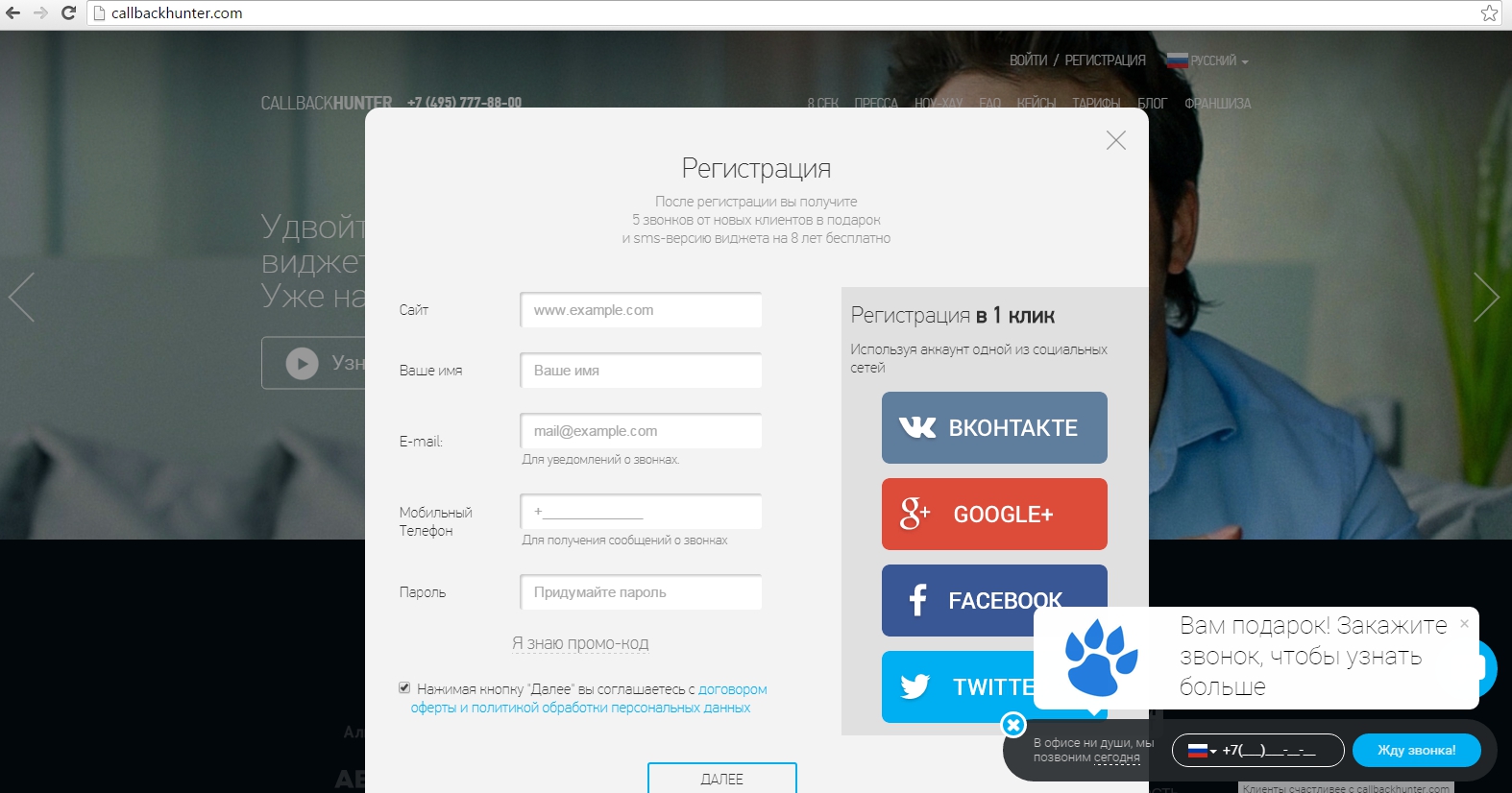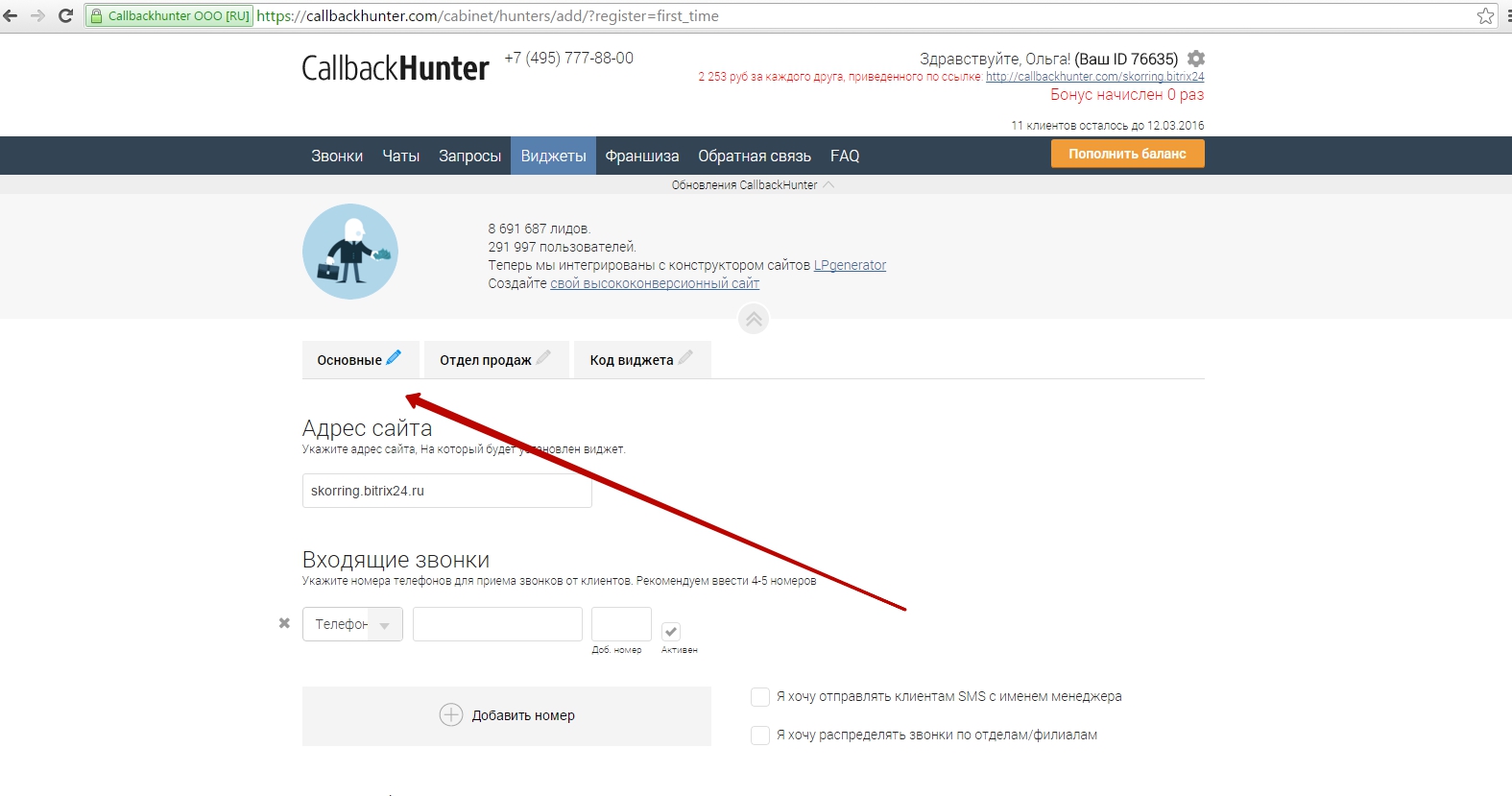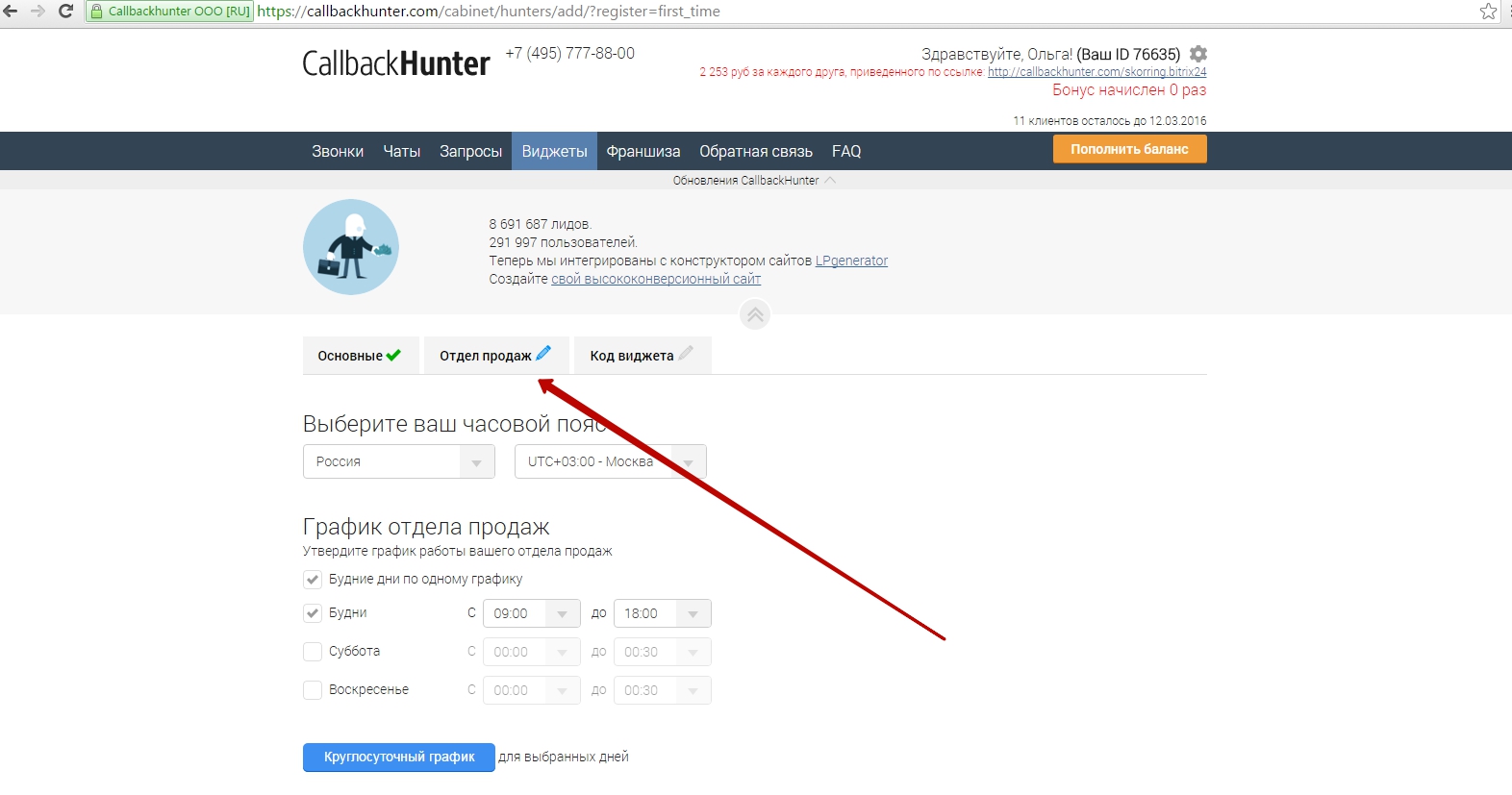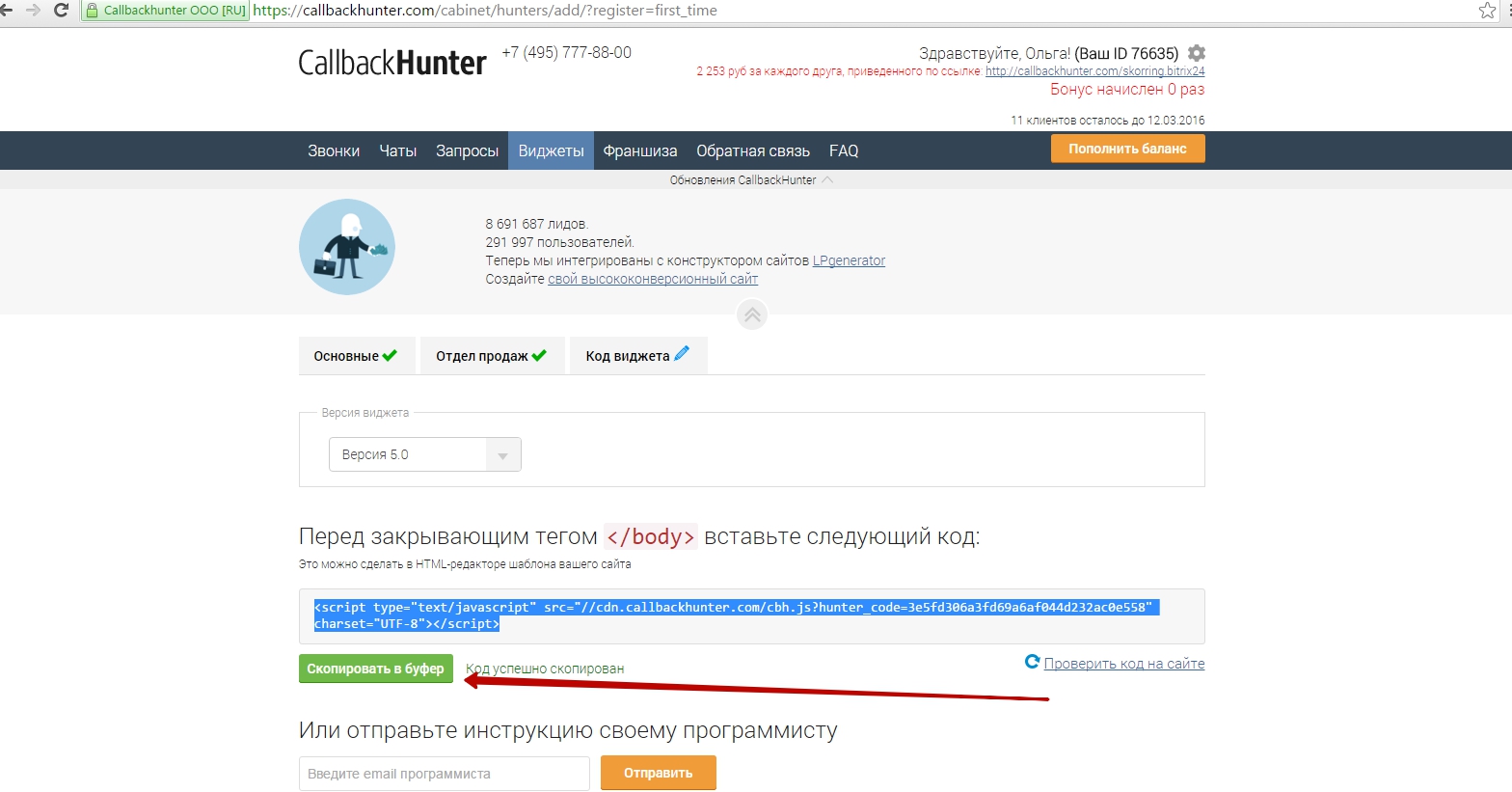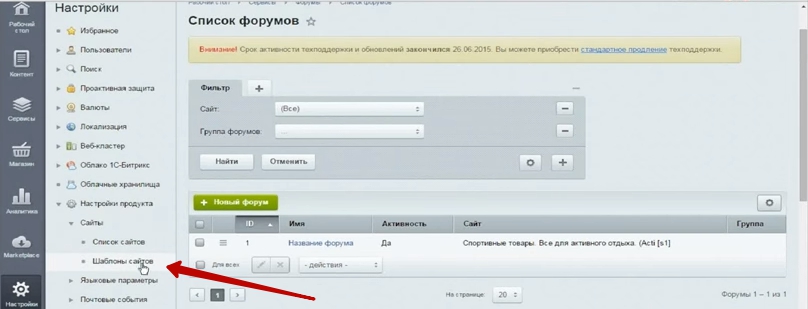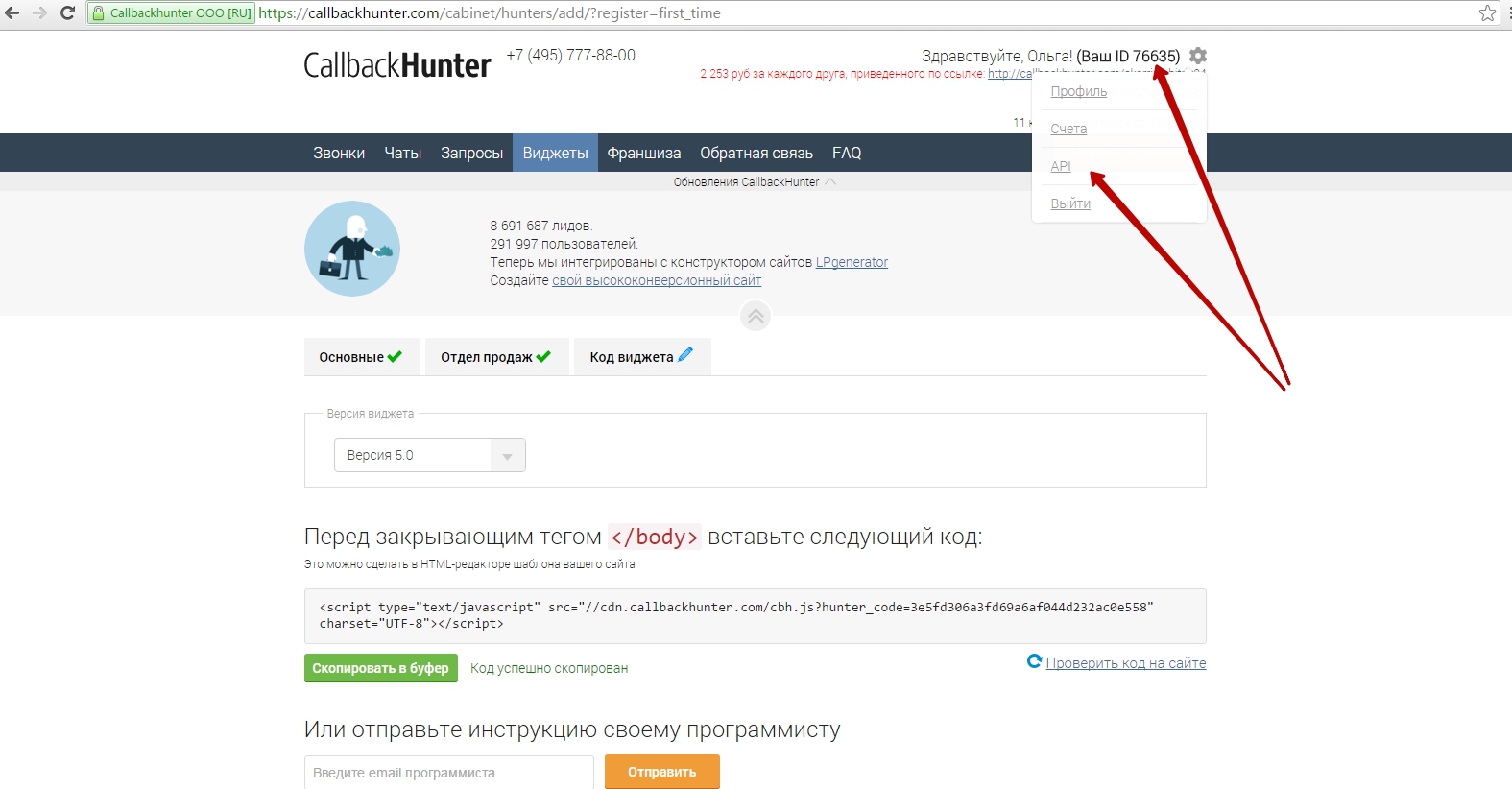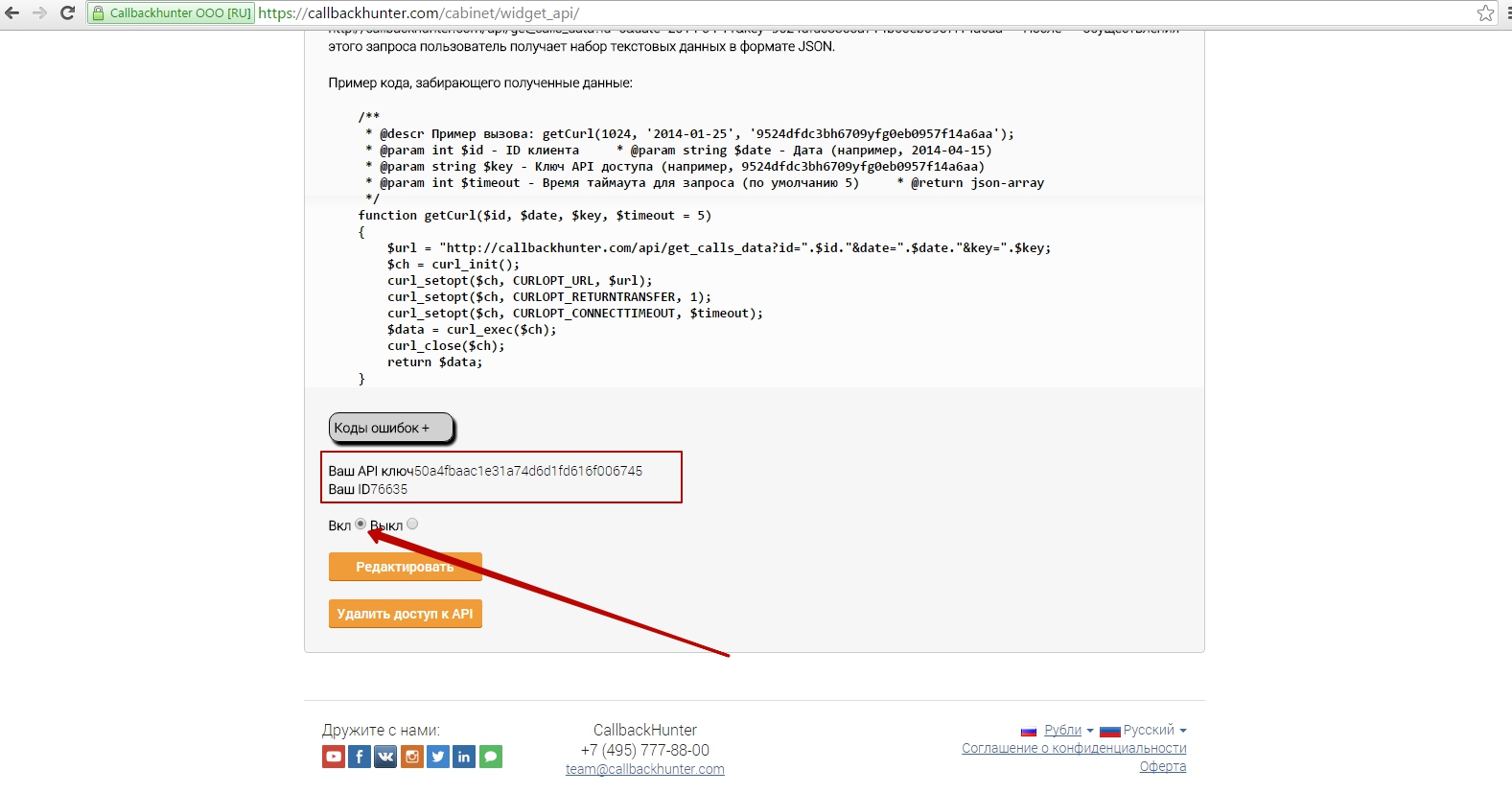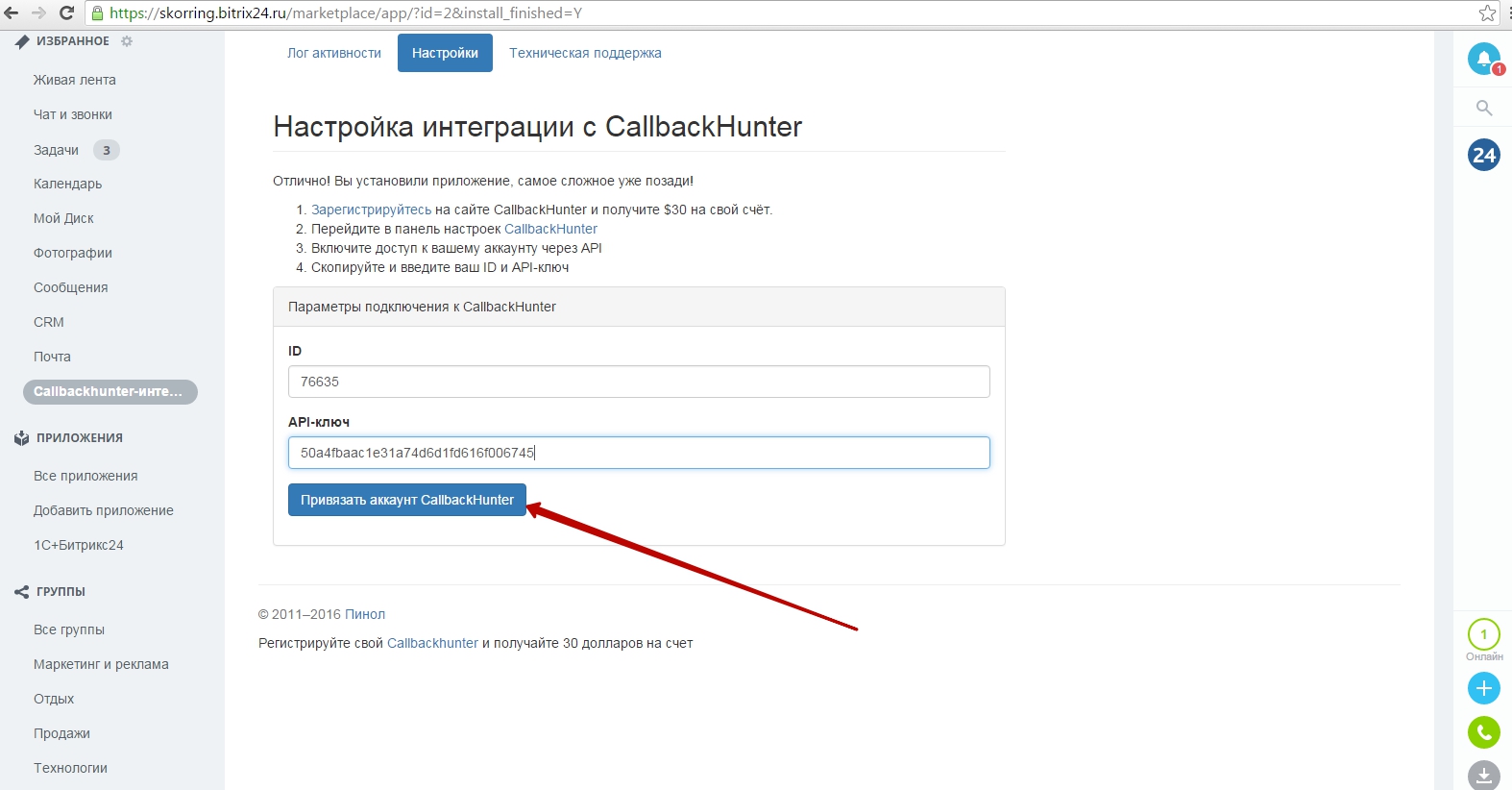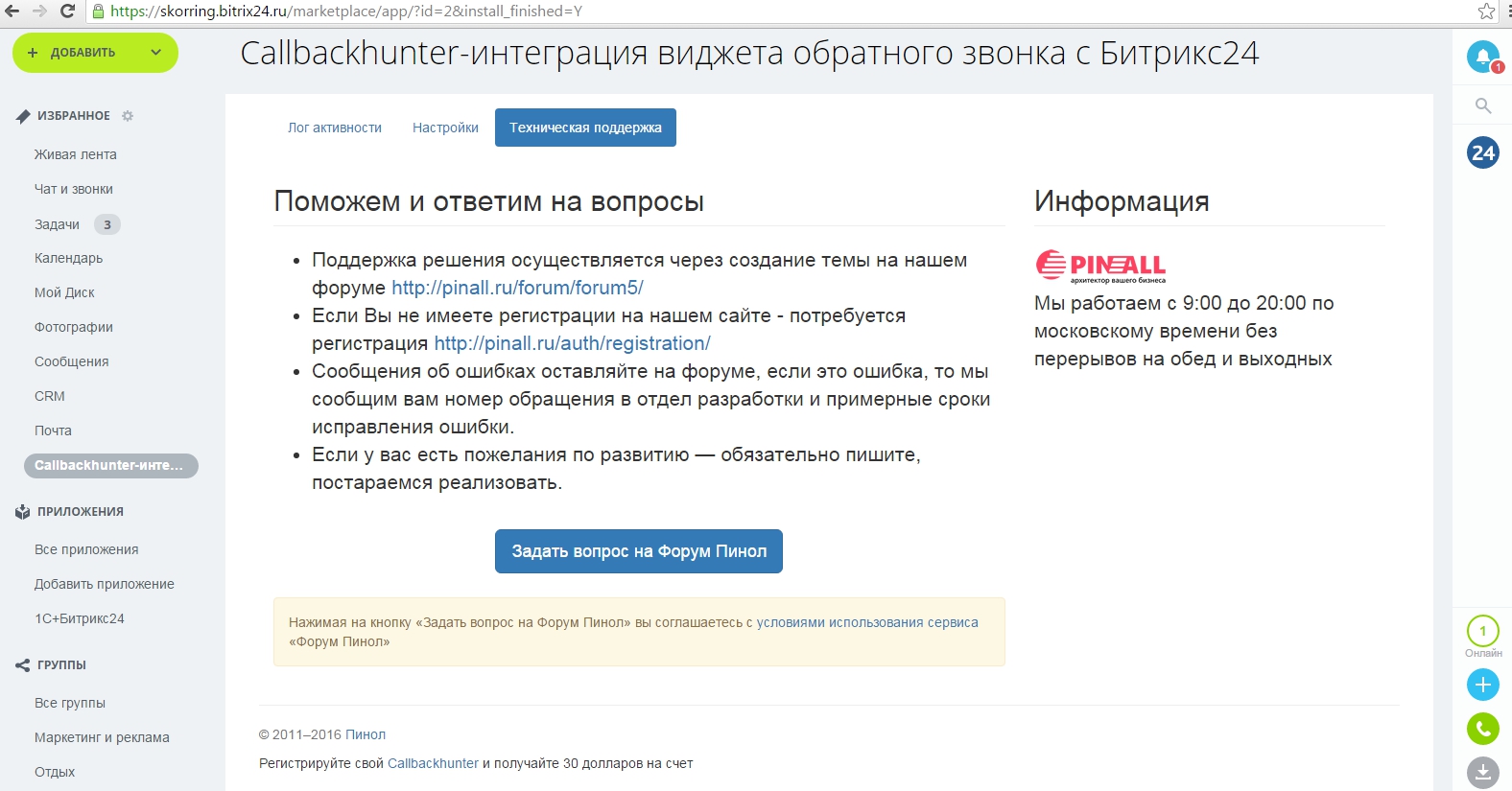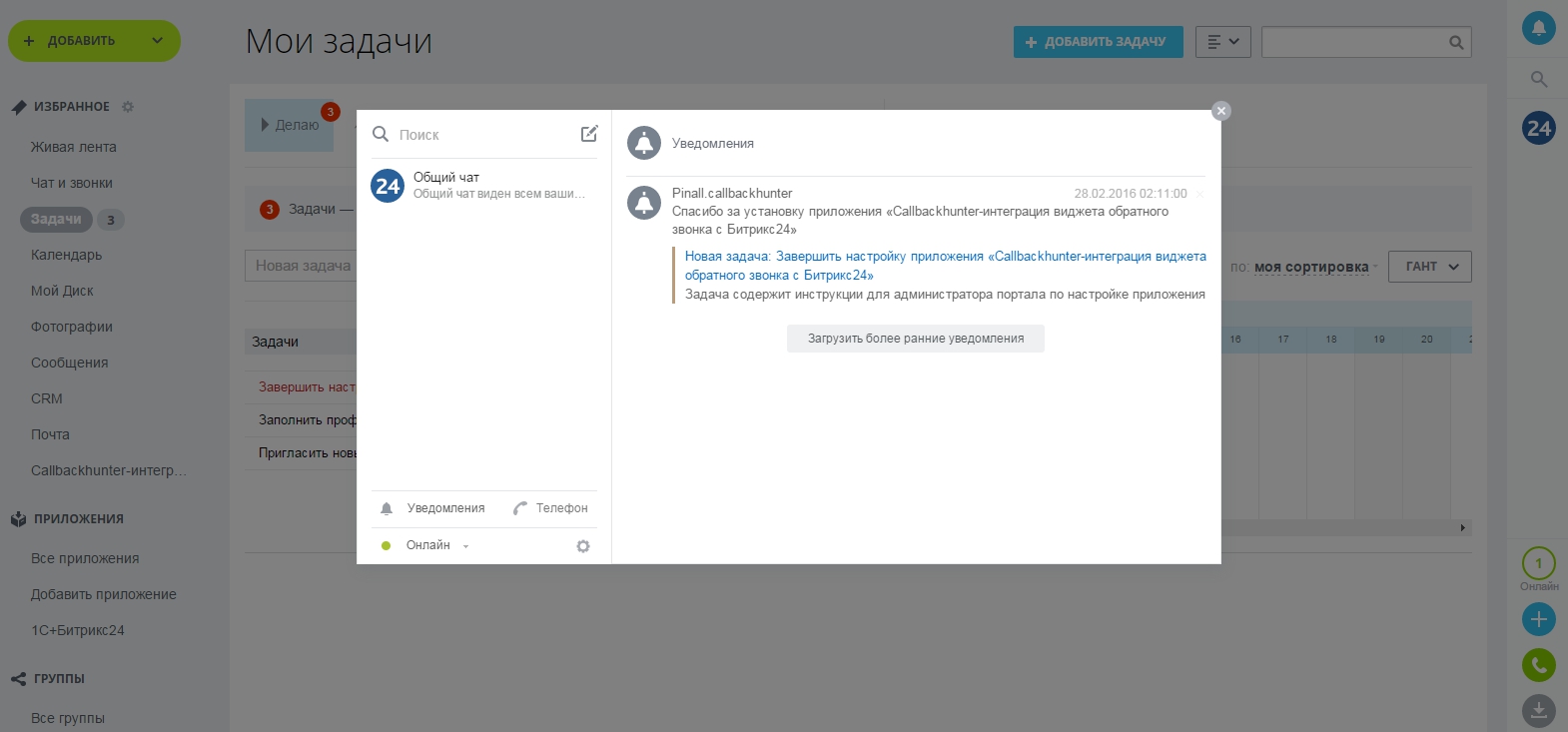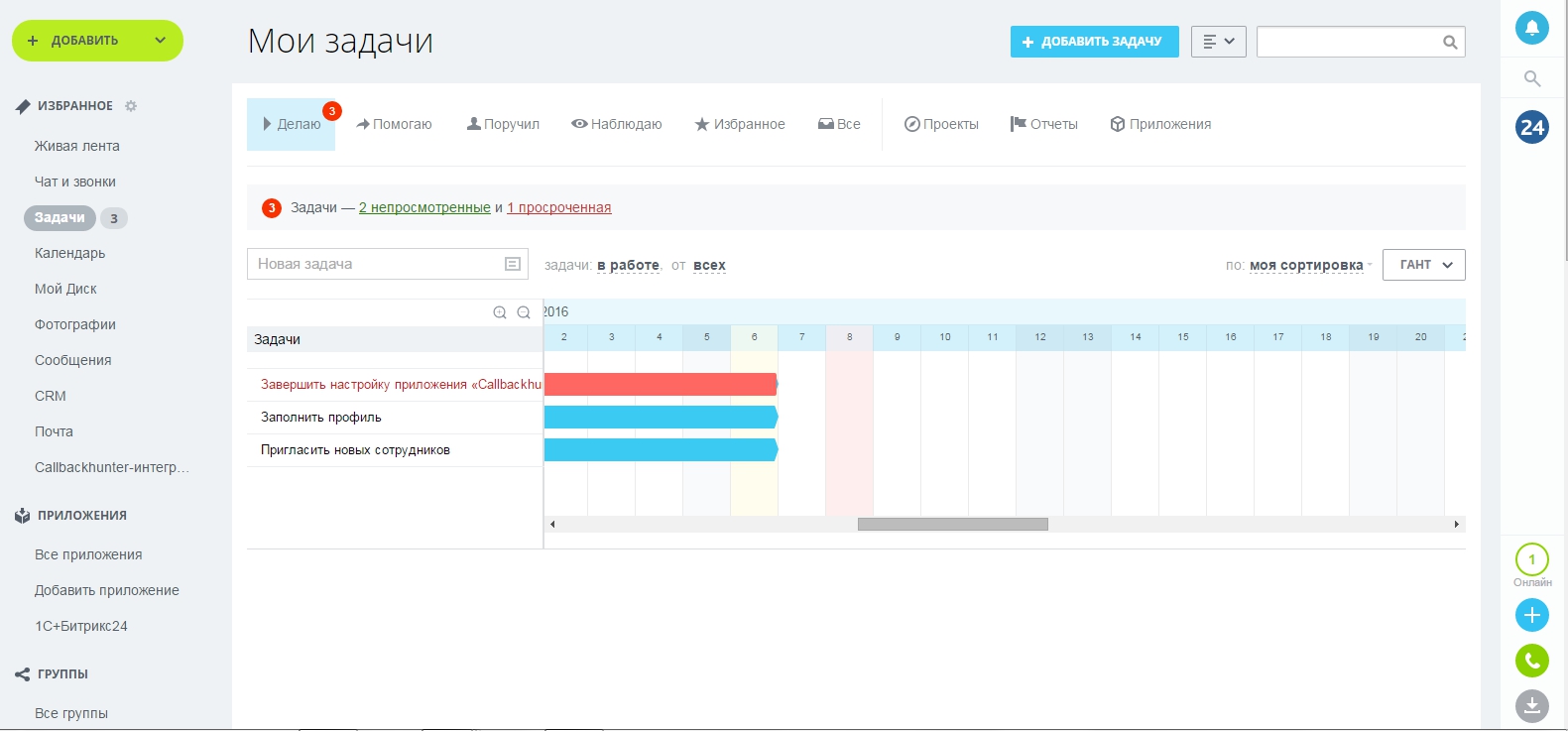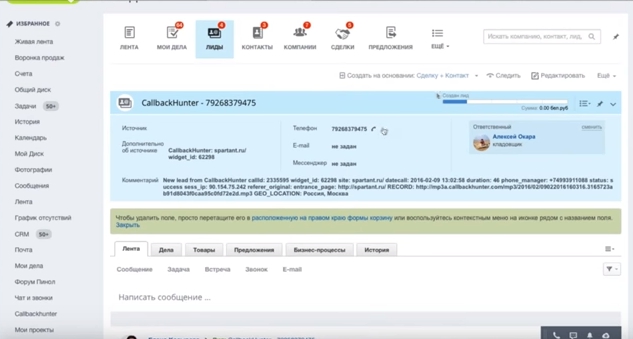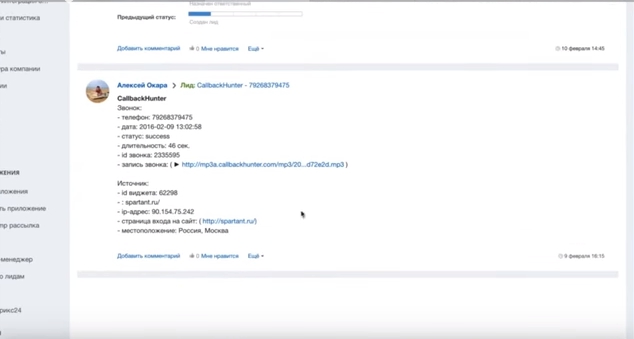Если вы хотите настроить выгрузку данных в таблицы и строить дашборды, вам поможет наш сервис Пинкит.
Протестируйте сценарии автоматизации в личном кабинете Пинкит, зарегистрировавшись по ссылке: https://lk.pinkit.io/register/
Тарифы на платформу и функционал в тарифной сетке можно посмотреть здесь: https://pinkit.io/
Алексей Окара,
основатель Пинол и продакт-менеджер Пинкит
Регистрация
– это процедура, в результате которой человек становится пользователем Битрикс24 с набором прав доступа к определённому объёму функций.
Корпоративный портал Битрикс24 (КП) - это программное обеспечение, предоставляющее сотрудникам компании, клиентам и простым пользователям доступ к различной служебной информации компании. Доступ может быть организован как из внутренних, так и из внешних сетей с целью организации производственной деятельности, а объем информации может быть ограничен уровнем прав.
Как зарегистрировать свой Битрикс24
Регистрация портала возможна 2 способами:
1. Через сайты bitrix24..com и bitrix24..ru
2. Через социальную сеть Битрикс Нетворк (если Вы уже зарегистрированы в сети)
Заходите на один из указанных адресов:
Далее открывается форма для регистрации, которую необходимо заполнить. При не уникальности названия компании, Вам будет предложено несколько вариантов адреса вашей компании в Битрикс (английская транслитерация), либо вы можете ввести свой вариант:
После заполнения всех полей формы и активации чекбокса Лицензионного соглашения («галочка»), нажимаете кнопку «Создать»:
Начнется процесс создания Вашего Битрикса24!
Необходимо подождать несколько секунд, после чего Вас уведомят, что Ваш портал доступен по указанному адресу и предложат перейти в Битрикс24. После перехода, Вы сразу можете начать работу!
На электронную почту, указанную при регистрации, так же придет письмо о создании вашего Битрикс24 и ссылкой на него.
Внимание! Отнеситесь ответственно к выбору адреса электронной почты при регистрации. Рекомендуется завести отдельный адрес, непосредственно для работы в Битрикс24. Поскольку пользователь, чей адрес был указан при регистрации, автоматически становится администратором, то при увольнении данного сотрудника права администратора так же будут недоступны другим пользователям из-за ограничений. И еще одна причина не регистрировать на свой личный e-mail – уведомления будут рассылаться именно с этого адреса сотрудникам и участникам Экстранет группы.
Установка Callbackhunter на Ваш сайт
Интеграция с Callbackhunter обеспечивает рост конверсии из лида в сделку.
Устанавливаем виджет, если он у Вас на сайте еще не установлен.
После успешной регистрации мы попадаем в Личный кабинет, где заполняем вкладки Основные настройки и Отдел продаж, в соответствии с Вашими предпочтениями либо необходимостью. Не забываем после проделанных изменений нажать на каждой вкладке кнопку «Сохранить и продолжить»:
На вкладке «Код виджета» копируем в буфер обмена этот самый код:
Следующим шагом заходим на сайт своей компании в раздел Администрирование. Выбираем: Настройки — Настройки продукта — Сайты — Шаблоны сайтов:
Находим нужный шаблон (если их несколько), выбираем «Изменить». Опускаемся вниз страницы. Вставляем перед закрывающимся тегом </body> скопированный в буфер код. Нажимаем «Применить» и «Сохранить», после чего мы видим виджет на нашем сайте.
Для связки CRM Битрикс24 с виджетом обратного звонка нужно зайти на сайт Битрикс24 в раздел «Приложения» и выполнить поиск приложения Callbackhunter:
Оно бесплатное. Для его установки нужно иметь CRM-систему Битрикс24. В самой системе можно установить из Перечня приложений. Для этого необходимы ID и ключ API, которые мы берем из личного кабинета в Callbackhunter. Заходим в Настройки (нажимаем символ «шестеренка») – API:
Прокручиваем страницу до конца и внизу видим наш ID и ключ API, не забываем при этом, что кнопка «Вкл» должна быть нажата:
Переносим скопированные символы в Битрикс24:
Интеграция запущена.
В момент установки приложения ставится задача администратору Битрикс24: Завершить настройку приложения «Callbackhunter - интеграция виджета обратного звонка с Битрикс24». Плюс уведомление в «колокольчике» по статусу установки:
Как работает приложение Callbackhunter при интеграции с Битрикс24?
Посетитель делает звонок через виджет, находясь на сайте. В это время (от 2-5 минут после окончании звонка) формируется лид со статусом «Создан» (стадии настраиваемы). Вы видите информацию о номере телефона, с какого сайта обратился клиент (это большое преимущество, когда у Вас несколько сайтов и везде установлен Callbackhunter), IP адрес, id виджета, запись звонка, логин страницы, с какой совершался звонок, страницу интернета, с которой клиент зашел к Вам на сайт. Конверсия посетителя в лид, при использовании Callbackhunter, значительно выше, поскольку приложение анализирует посещение сайта, предлагает совершить звонок.
Телефония, интегрированная с Битрикс24, дает информацию в лиде только о записи звонка. В этом случае web-форма становится неэффективной и ее вполне можно убрать с сайта. Этому вопросу компания Пинол посвятила отдельный вебинар, где в режиме онлайн показана работа интеграции.
Система не дает «задвоение» клиентов при повторном звонке. Поскольку распознан номер телефона, то информацию о клиенте мы получаем в уже имеющуюся сущность лида. Менеджер, работавший при первом звонке с клиентом, получит информацию о повторном телефонном обращении клиента.
В данный момент разработана и тестируется на сайте компании Пинол доработанная версия №2 интеграции Битрикс24 с Callbackhunter, в которую внесены новшества и поправки. Например, в отношении повышения уровня повторных продаж, срабатывает механизм, при котором при повторном заходе на сайт клиента, менеджеру, работавшему с этим клиентом ранее, приходит сообщение об этом факте со ссылкой на сущность CRM. Соответственно, менеджер имеет возможность непосредственно в тот же момент связаться с клиентом для консультации или предложения продукта/услуги. Так же внесены изменения в формирование лида из формы обратной связи по электронной почте. Если посетитель выбрал не звонок, а вариант письма для связи с компанией, то в CRM идет формирование лида по e-mail.
Статистика лидов отслеживается в Логе активности, который показывает Баланс (количество лидов и звонков), Успешные звонки и Звонки с ошибками. В дальнейшем, приложение будет доработано Dashboards, которые будут показывать, сколько лидов конвертировались в сделки, сколько – нет.

Если вы хотите настроить выгрузку данных в таблицы и строить дашборды, вам поможет наш сервис Пинкит.
Протестируйте сценарии автоматизации в личном кабинете Пинкит, зарегистрировавшись по ссылке: https://lk.pinkit.io/register/
Тарифы на платформу и функционал в тарифной сетке можно посмотреть здесь: https://pinkit.io/
Алексей Окара,
основатель Пинол и продакт-менеджер Пинкит
Время работы специалистов Пн.–Пт.: с 9:30 до 18:30; Сб.-Вс.: выходные.
|
Анастасия Зуева
|
|
Облегчите себе работу – синхронизируйте CRM между собой и веб-сервисами. Об остальном позаботится !
Оставьте заявку на бесплатный аудит для вашей компании и избавьтесь от ручных процессов навсегда |
|
Анастасия Зуева
|
|
Для тех, кто идет в ногу со временем, мы проводим
Если у Вас есть вопросы по настройке, по функционалу или вы просто хотите быть в курсе новых трендов, тогда регистрируйтесь и подключайтесь к нашим вебинарам. Для вас всегда интересные спикеры, разбор задач на примере реальных кейсов, а также подарки самым активным |
|
Анастасия Зуева
|
|
– это незаменимый инструмент для обмена данными с внешними web-сервисами.
Самые востребованные интеграции по API: Google, UniSender, CallbackHunter, СберБанк, HH.ru, Контур.Фокус, GetCourse, Банки, iiko. |
|
Елена Хажина
|
|
Регистрируйтесь по ссылке: в личном кабинете Пинкит и протестируйте интеграции.
|